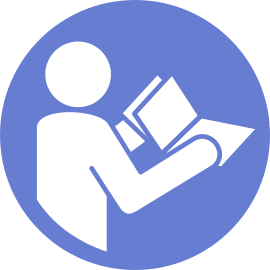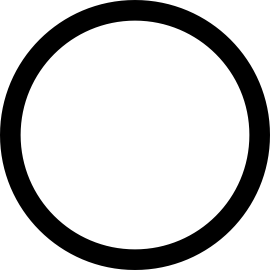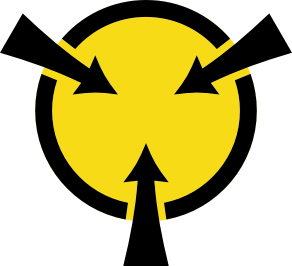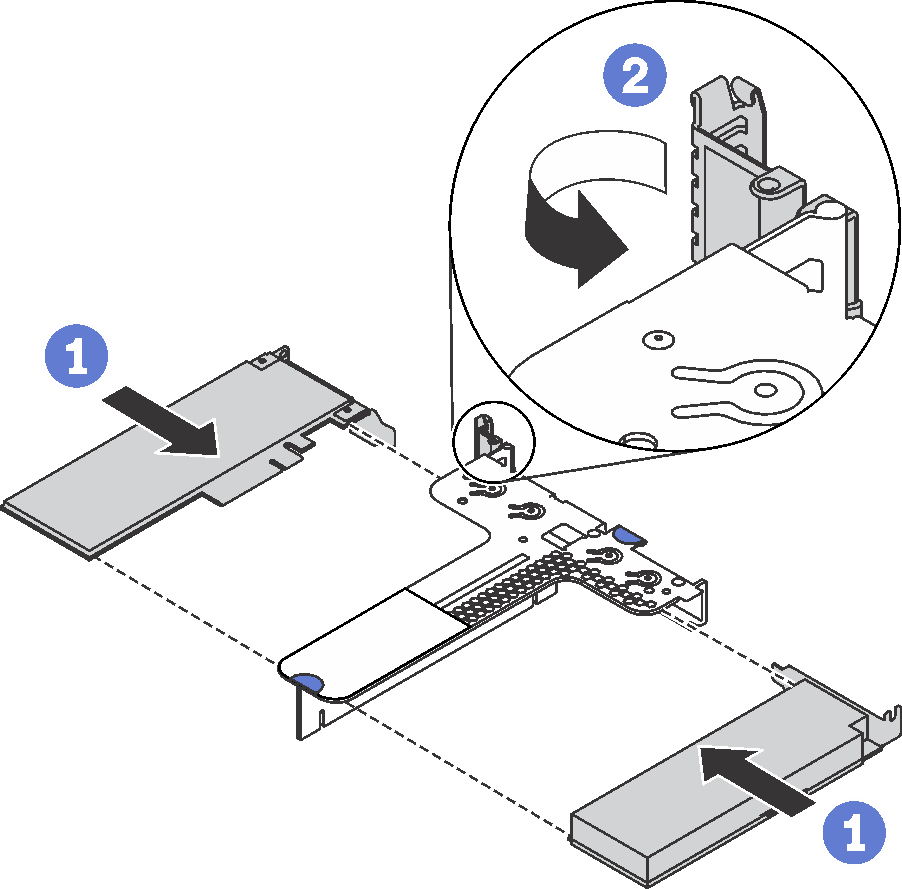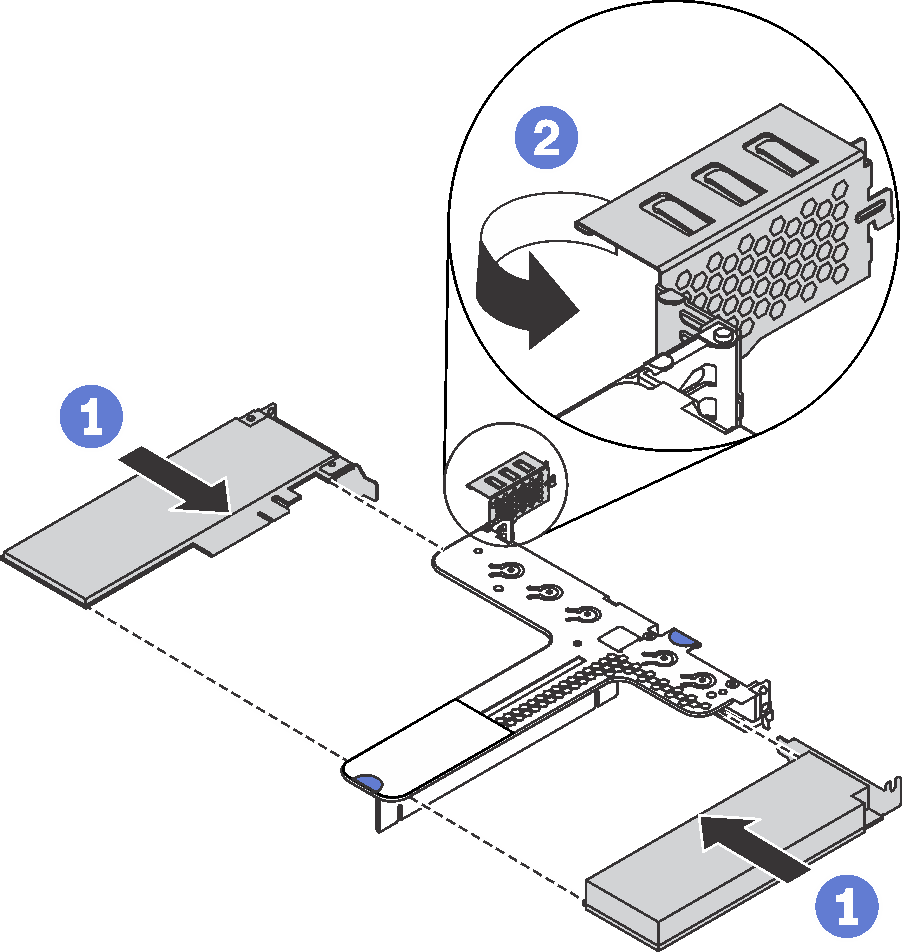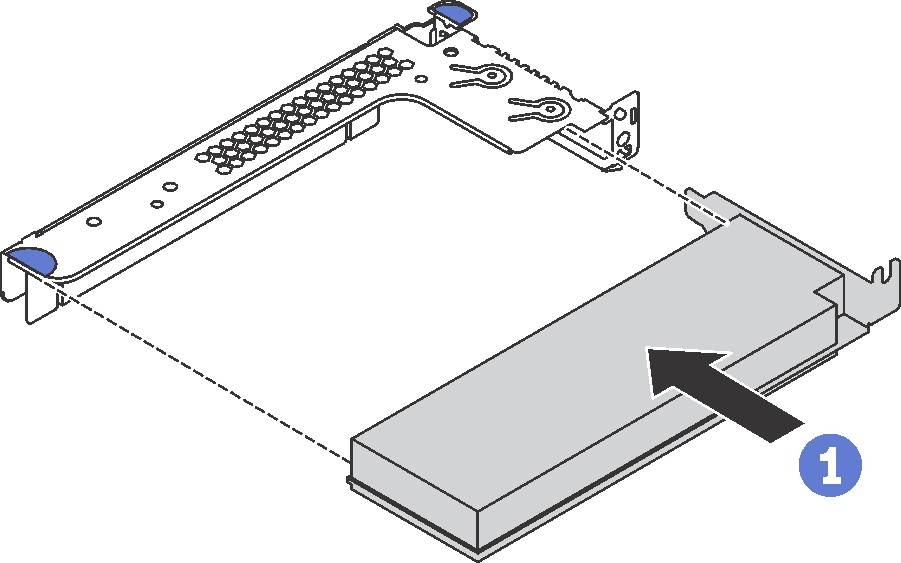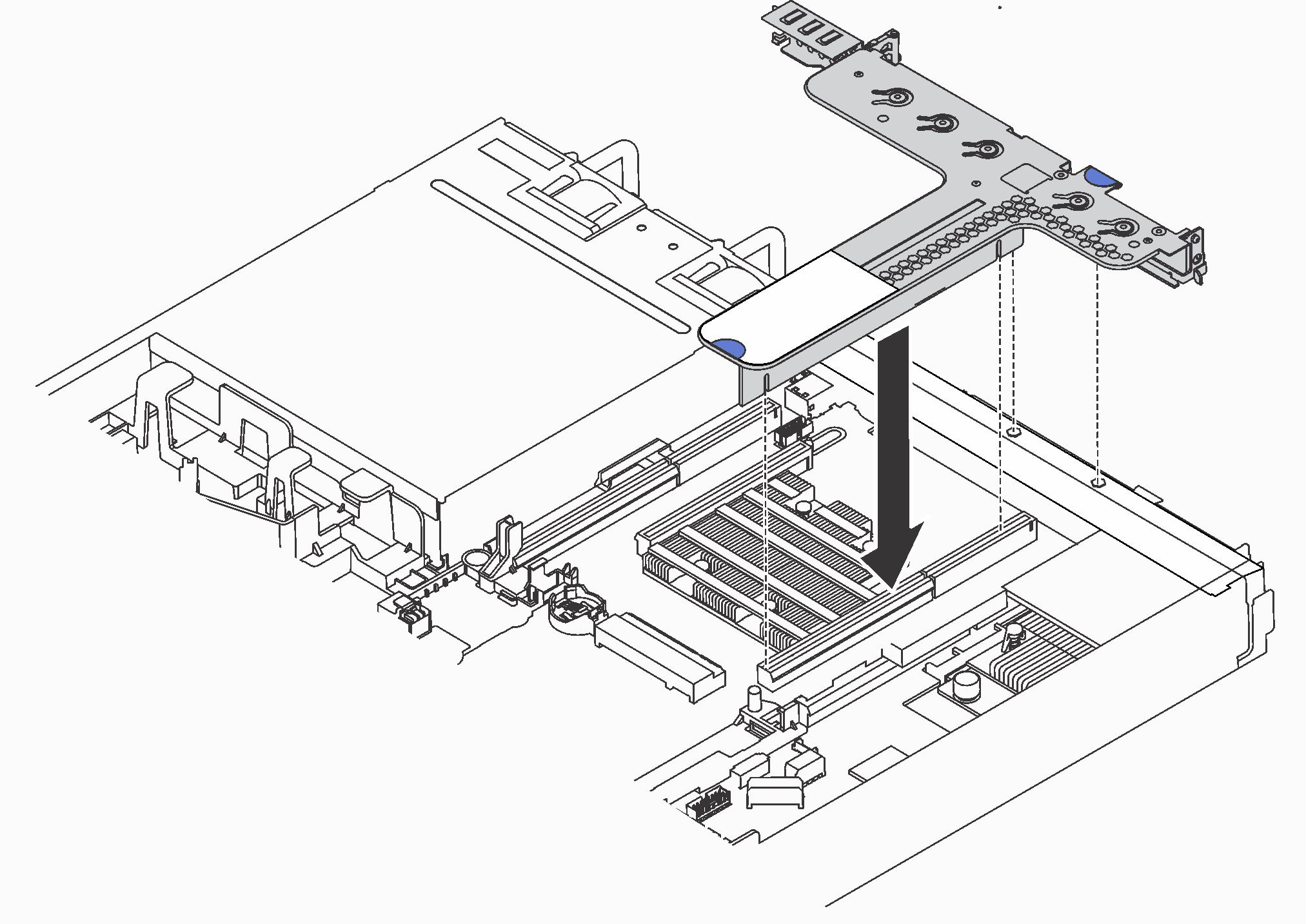PCIe 어댑터 및 라이저 어셈블리 설치
다음 정보를 참조하여 PCIe 어댑터 및 라이저 어셈블리를 설치하십시오.
Mellanox ConnectX-6 HDR/200GbE QSFP56 1포트 PCIe 어댑터를 ThinkSystem Mellanox HDR/200GbE 2x PCIe 보조 키트와 함께 라이저 어셈블리에 설치하는 데 대한 정보는 에 있는 최신 설명서를 참조하십시오.
ThinkSystem Broadcom 57454 10/25GbE SFP28 4포트 PCIe 이더넷 어댑터_Refresh(V2)에는 전체 높이 브래킷이 필요하며 전체 높이 슬롯에 설치해야 합니다.
- ThinkSystem Xilinx Alveo U50 데이터 센터 가속기 어댑터는 다음 요구 사항이 충족되는 경우에만 지원됩니다.
3.5인치 SAS/SATA 드라이브 4개, 3.5인치 SAS/SATA/NVMe 드라이브 4개, 2.5인치 SAS/SATA 드라이브 8개 또는 2.5인치 SAS/SATA/NVMe 드라이브 10개와 함께 설치된 서버 모듈에만 해당됩니다.
하나의 CPU가 설치된 서버 모델의 경우 하나의 어댑터만 지원되며 PCIe 슬롯 1에 설치해야 합니다.
2개의 CPU가 설치된 서버 모델의 경우 최대 2개의 어댑터가 지원되며 PCIe 슬롯 1 및 슬롯 3에 설치해야 합니다.
지원되는 최대 프로세서 TDP는 165W입니다.
최대 작동 온도는 30°C입니다.
팬 장애 없음.
새 PCIe 어댑터가 들어 있는 정전기 방지 패키지를 서버 외부의 도포되지 않은 표면에 대십시오. 그런 다음 포장재에서 새 PCIe 어댑터를 꺼내 정전기 방지 표면에 놓으십시오.
새 라이저 어셈블리가 들어 있는 정전기 방지 포장재를 서버 외부의 도포되지 않은 표면에 대십시오. 그런 다음 포장재에서 새 라이저 어셈블리를 꺼내 정전기 방지 표면에 놓으십시오.
PCIe 어댑터에 맞는 PCIe 슬롯을 찾으십시오. PCIe 슬롯 및 지원되는 PCIe 어댑터에 대한 정보는 뒷면 보기 섹션을 참고하십시오.
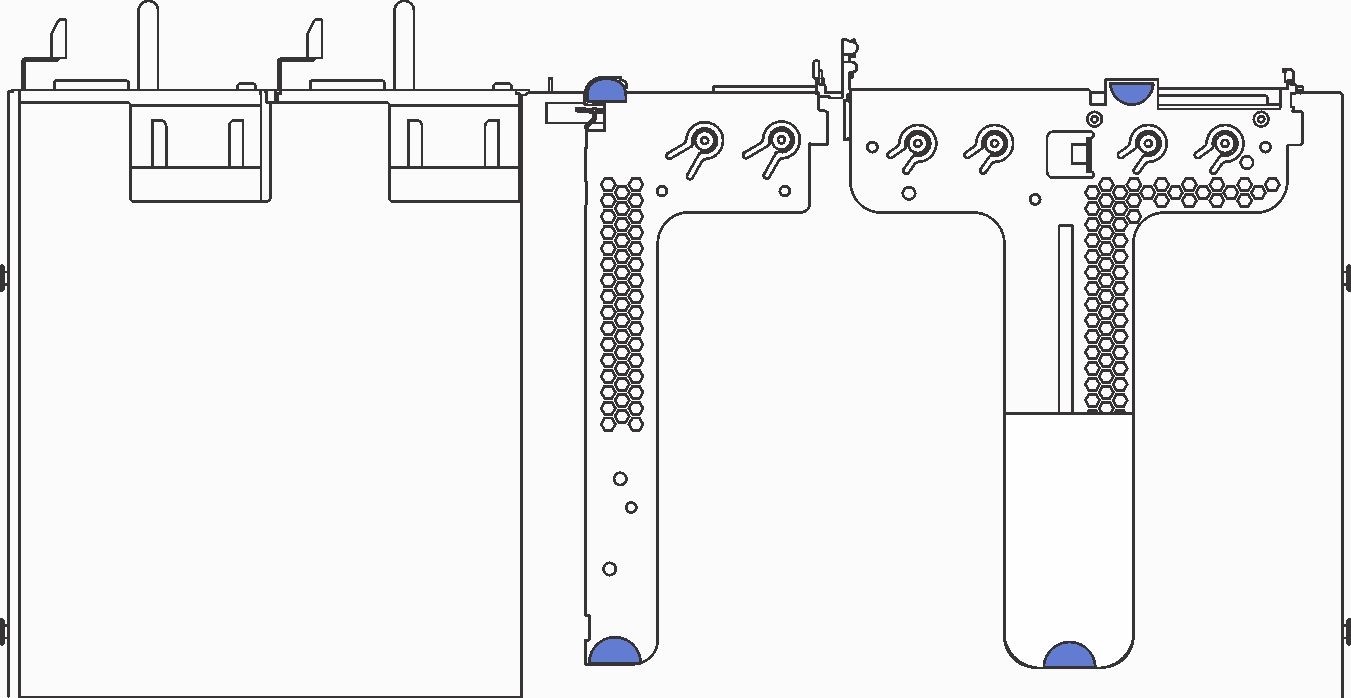
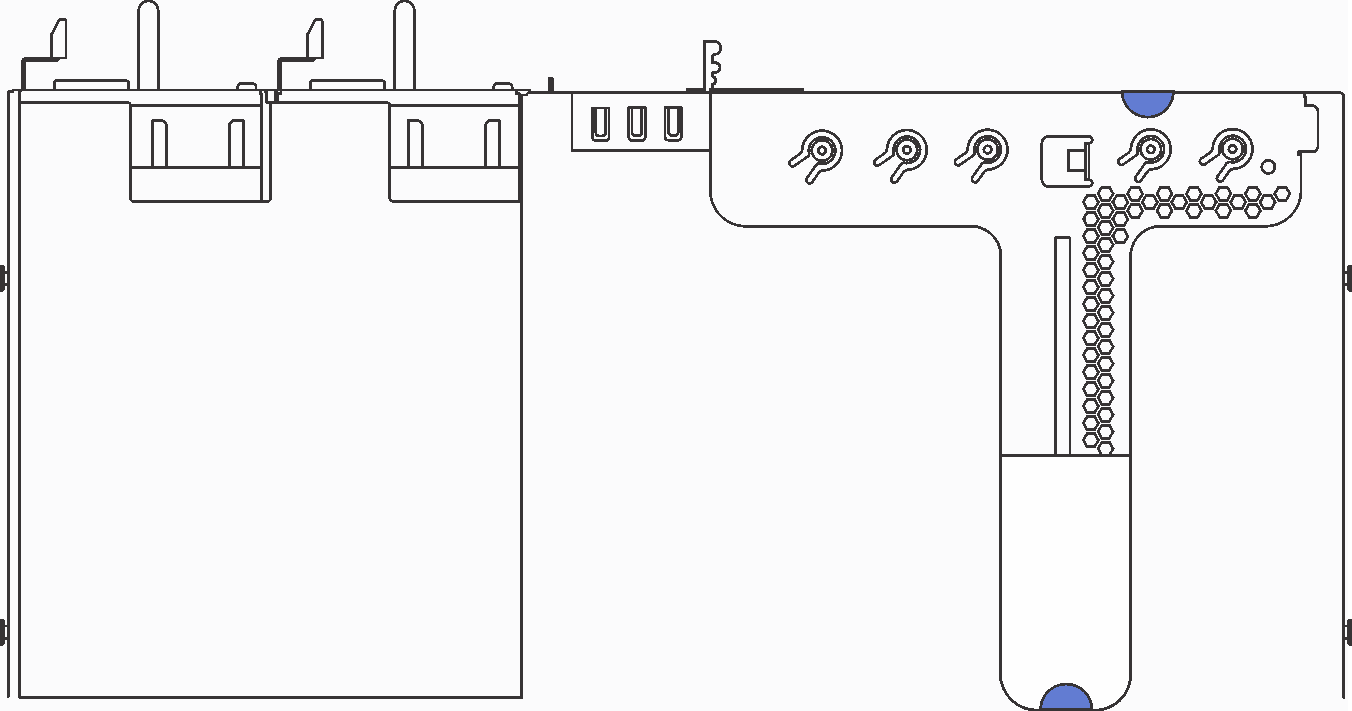
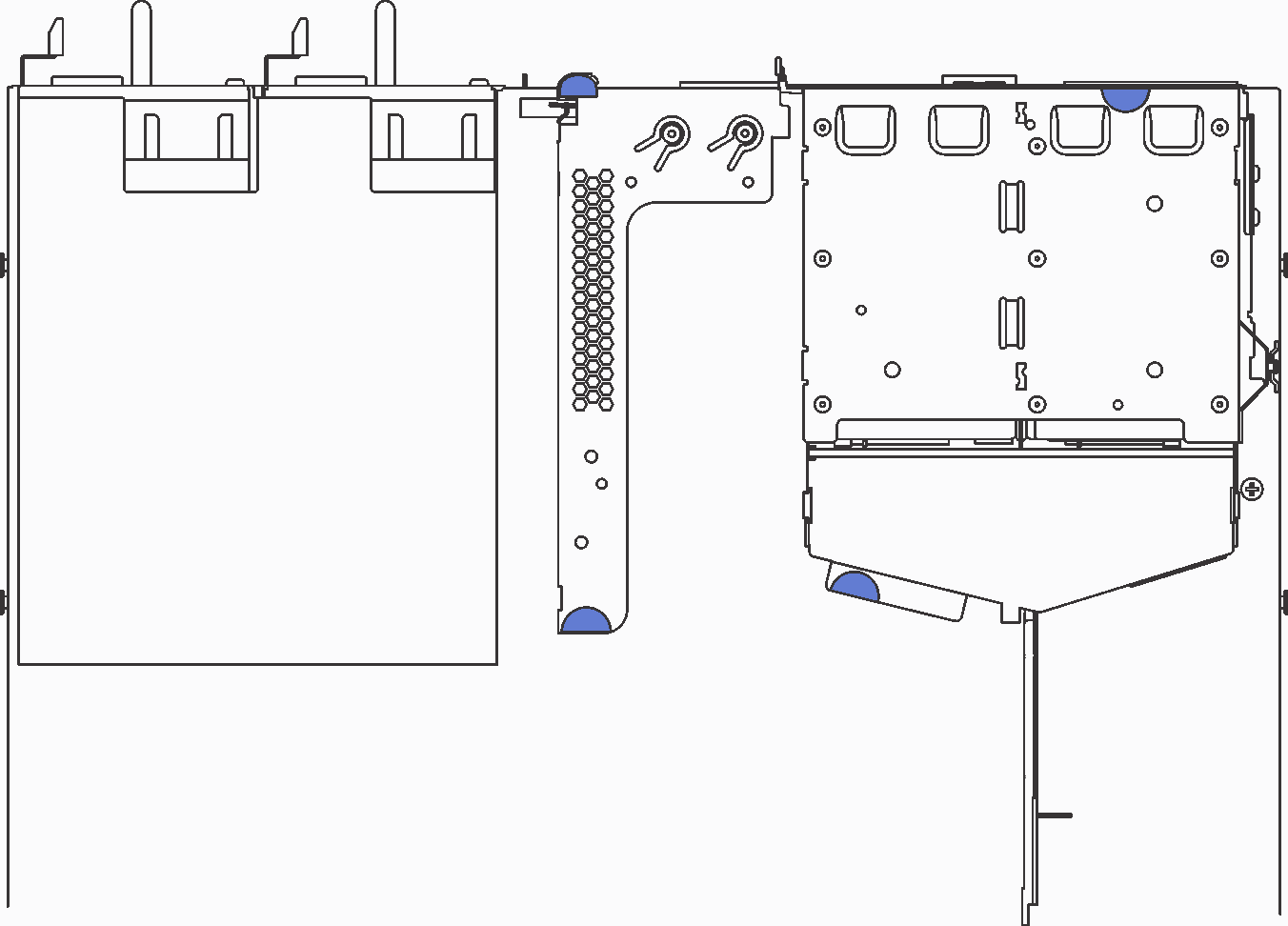
PCIe 어댑터 및 라이저 어셈블리를 설치하려면 다음 단계를 완료하십시오.